在我们平时使用excel表格时,经常会对不同的内容使用多个工作薄记录,虽然做起来比较顺手,但表格太多数据量太大,想要一目了然掌握需要的信息就比较困难。那么有没有什么简便的方法能够合并多个工作表Sheet呢?下面我们就来看一下。
首先打开一个现有的工作表,我们发现在该表格中存在三个工作薄,分别是销售1表、销售2表和销售3表:
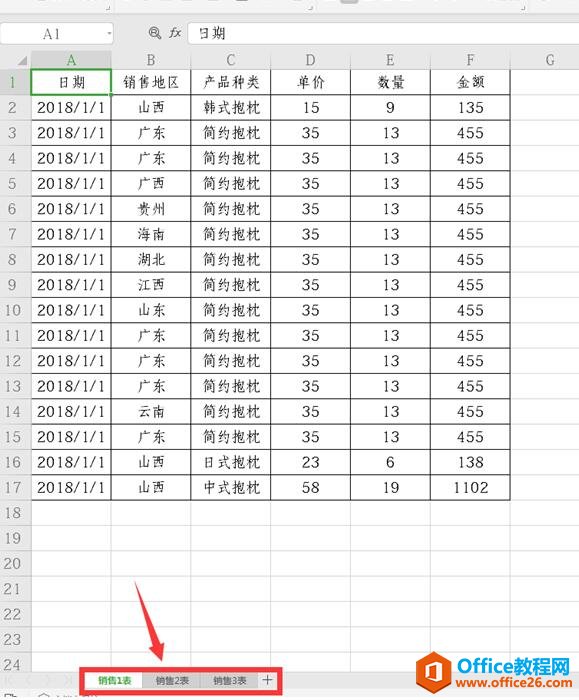
选择工具栏上的【智能工具箱】选项,点击最左侧的【合并表格】下方的【多个工作表合并成一个工作表】:
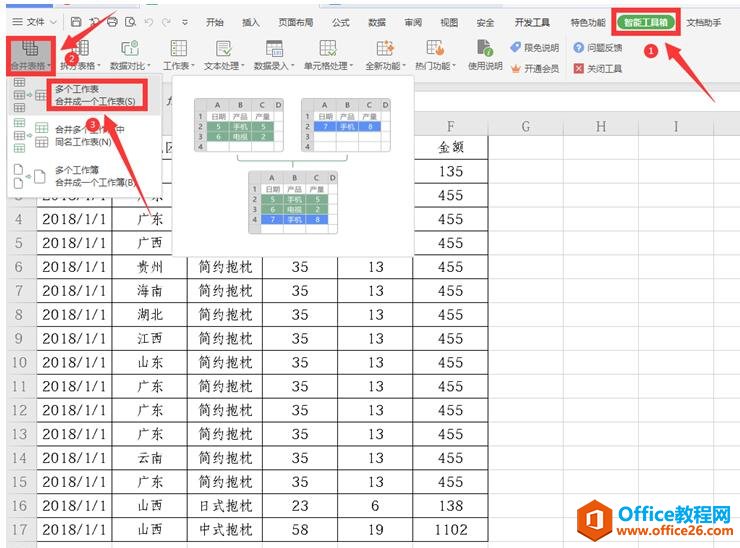
WPS Excel表格怎么整体放大或缩小
我们经常需要将Excel表格整体放大或缩小,那么,我们如何调整放大缩小Excel表格呢?一起来学习吧!打开Excel表格,点击【视图】菜单,在子菜单中选择【显示比例】选项,如图所示:在【显
在弹出的合并对话框中,选择所有需要合并的表格,点击【开始合并】按钮:
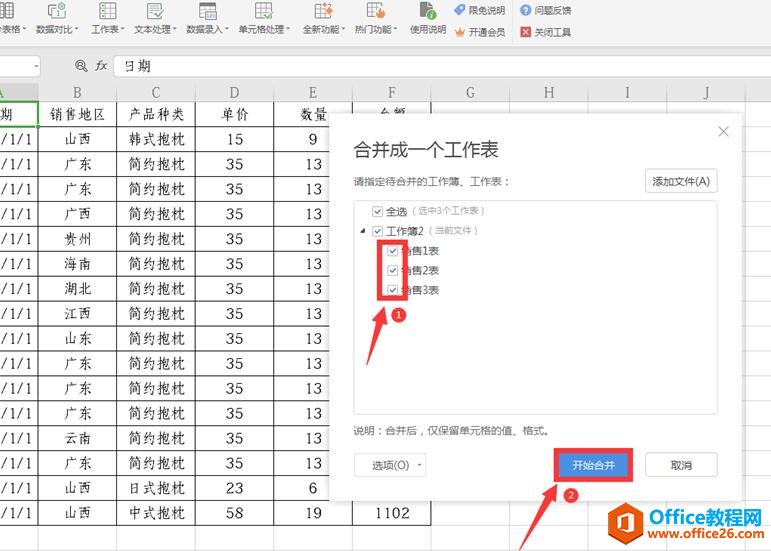
表格完成合并,会出现如下提示:
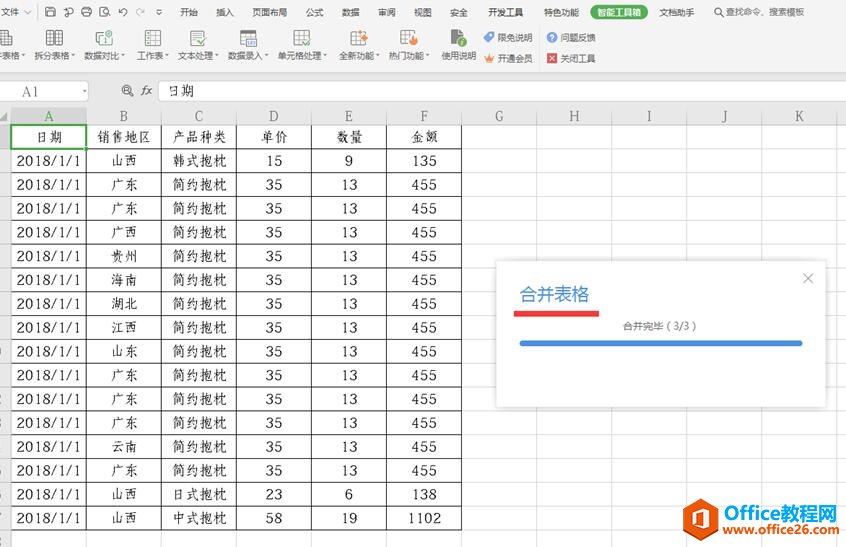
最后我们看到所有表格的数据全部汇总到一个工作表:

WPS表格如何合并多个工作表Sheet的下载地址:
WPS 如何将Excel表格中的列前后颠倒
我们在日常生活中,经常使用办公软件之一就是Excel。在Excel的操作过程中,如果我们需要把两列的内容进行颠倒互换该如何操作呢?其实,几个简单的步骤就可以实现!今天,大家跟随小编一


